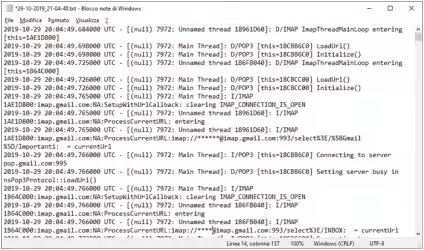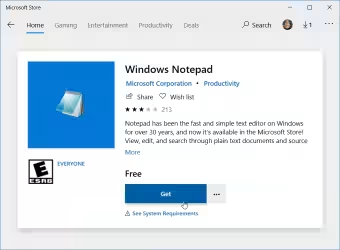In passato mi è capitato spesso di trovare virus che riuscivano a impedire all'antivirus di aprirsi, aggiornarsi e avviare una scansione per scoprire il malware che aveva infettato il computer, con Windows Defender e PowerShell possiamo gestire queste operazioni senza avviare l'interfaccia dell'antivirus stesso per provare a superare il malware presente.
Procedura
Come prima cosa si può provare ad aggiornare manualmente le definizioni dell'antivirus con il comando Update-MpSignature
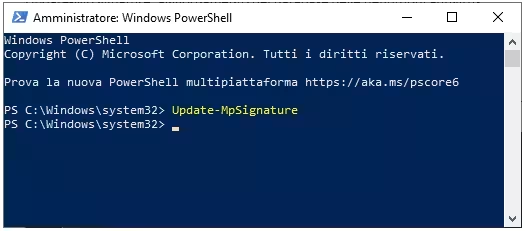
Subito dopo si può verificare lo stato dell'antivirus e delle sue definizioni tramite il comando Get-MpComputerStatus
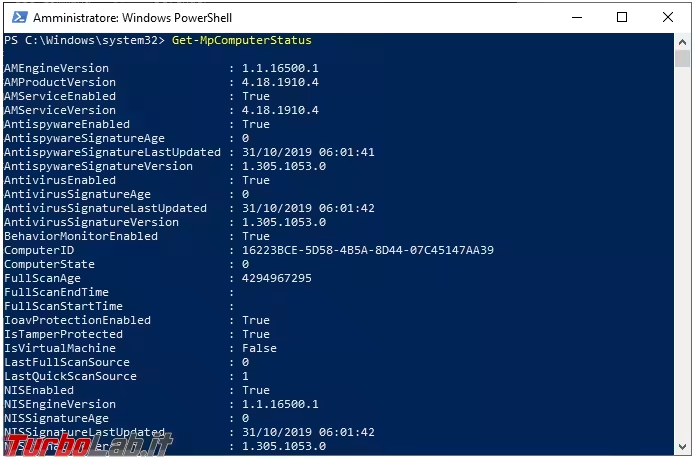
Una volta verificato che le definizioni siano aggiornate possiamo avviare una scansione personalizzata di un percorso a nostra scelta.
Start-MpScan -ScanPath Percorso_Da_Controllare -ScanType CustomScan
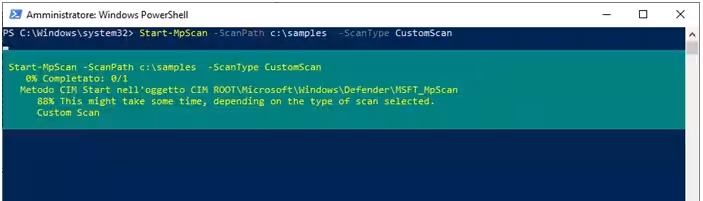
Oppure fare una scansione veloce Start-MpScan -ScanType QuickScan
Una volta arrivata al 99% la scansione non sembra più, visivamente, progredire, bisogna dargli il tempo necessario perché si concluda e ritorni al prompt.
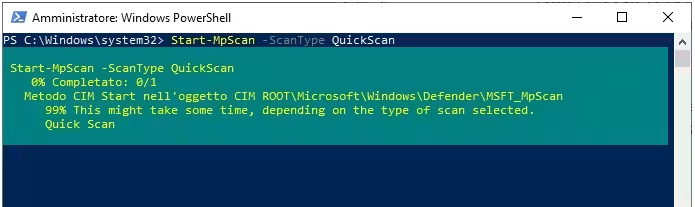
O una completa, molto più lunga, conil comando Start-MpScan -ScanType FullScan
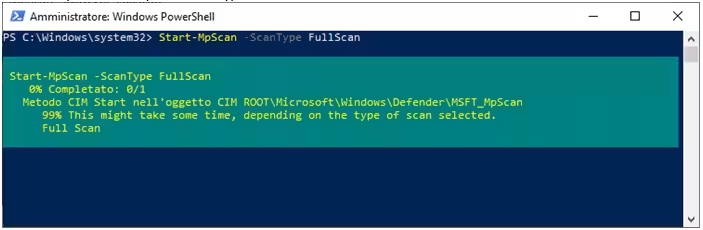
Per concludere la scansione Offline che porterà a un riavvio, quasi immediato, del computer, quindi prima di utilizzarlo salvate tutto quello che avete di aperto: Start-MpWDOScan
Questo tipo di scansione viene eseguito prima dell'avvio del sistema operativo, dovrebbe essere quindi in grado di eliminare eventuali virus attivi in memoria che possono aver bloccato Windows Defender.
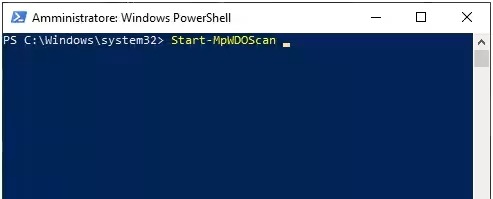
I risultati delle scansioni, anche di quella Off-line, saranno poi presenti nella Cronologia Protezione di Windows Defender.